图片工厂是一款可以查看到本地图片的软件,这款软件的功能相当的丰富,不仅可以查看到我们下载的所有格式的图片,还可以将我们下载的图片进行批量压缩,如果你的电脑中保存了很多的图片文件,而且每一张图片都是非常高清显示的,那么就会占用到我们电脑的很大空间,对于我们的电脑系统空间有一定的压力,因此我们可以适当的将一些图片进行压缩一下大小,使其占用内存变小一点,这样就可以释放一些电脑空间大小,而图片工厂这款软件可以帮助你实现这样的操作,并且操作起来也十分的简单,下方是关于如何使用图片工厂压缩图片大小的具体操作方法,如果你需要的情况下可以看看方法教程,希望可以帮助到大家。
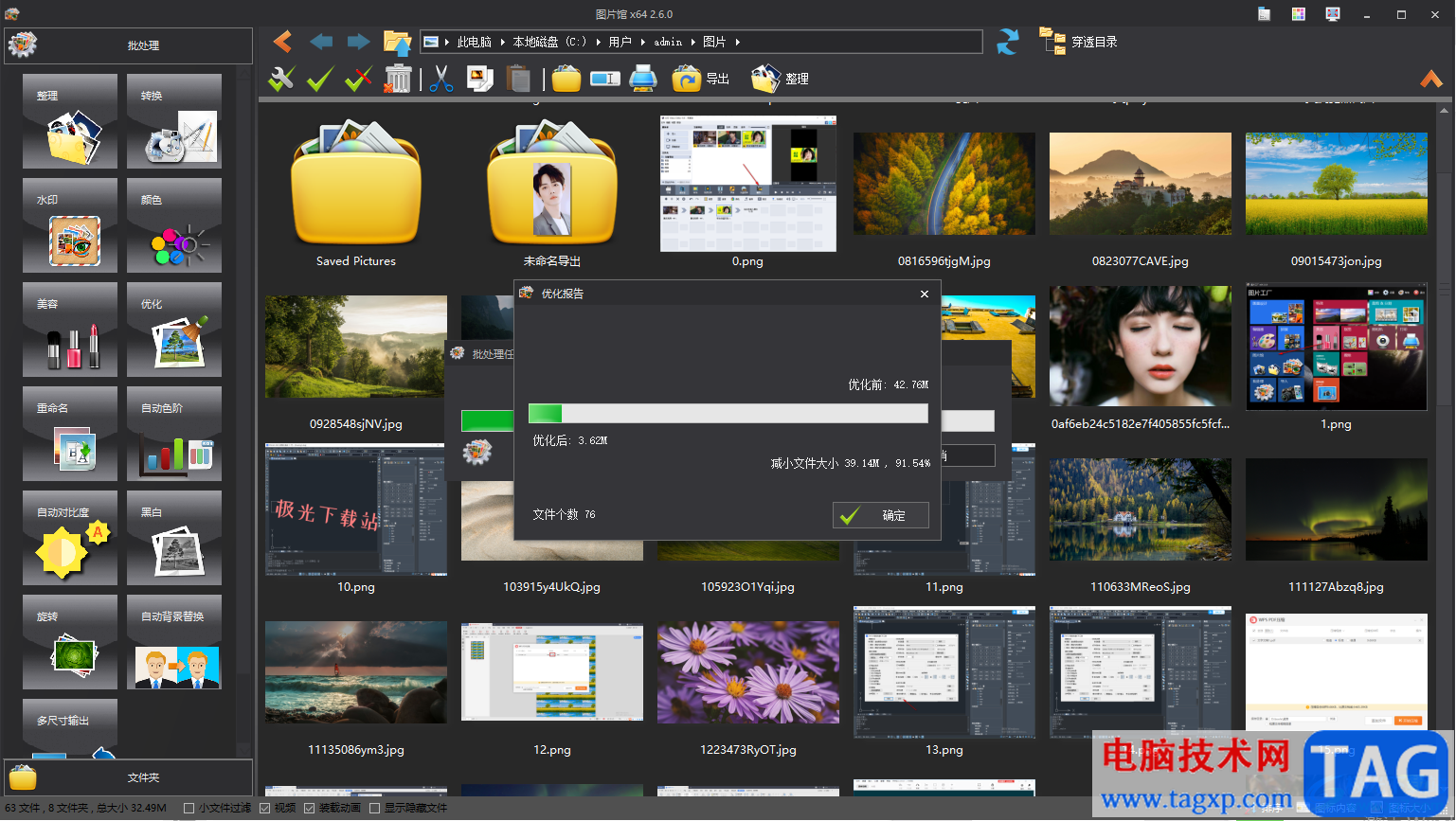
1.当我们将图片工厂点击打开之后,进入到主页面中,点击【图片馆】进入到页面中。
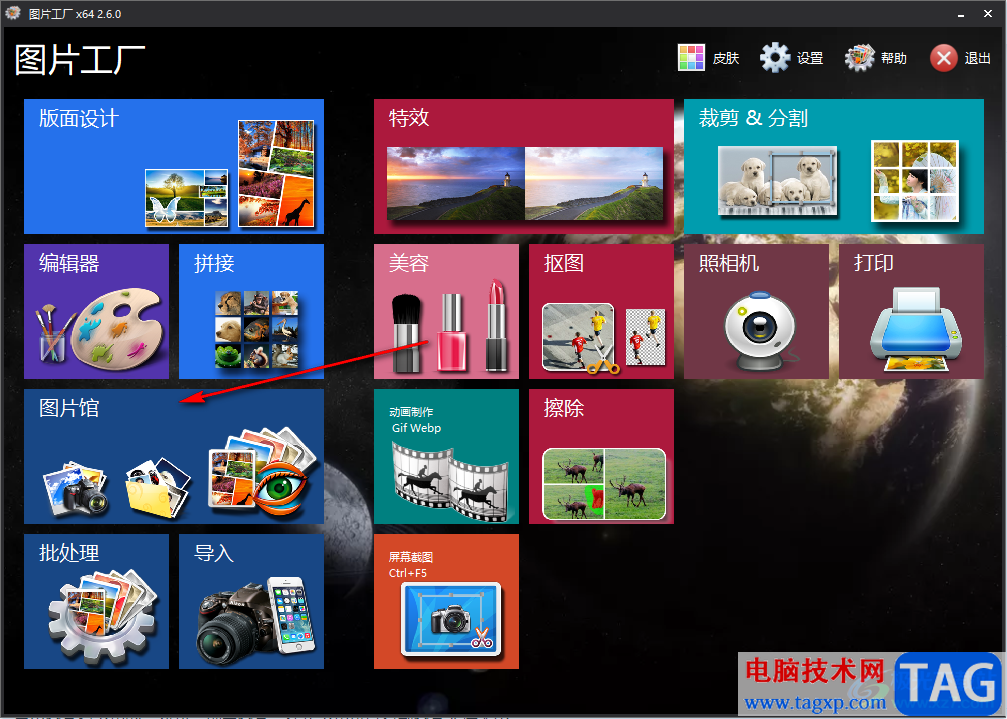
2.进入之后,我们在左侧点击一下存放图片的文件夹,然后在右侧就会出现收藏的图片,你可以将鼠标移动到某张图片上,那么就会自动显示出该图片的一个大小设置,如图所示。
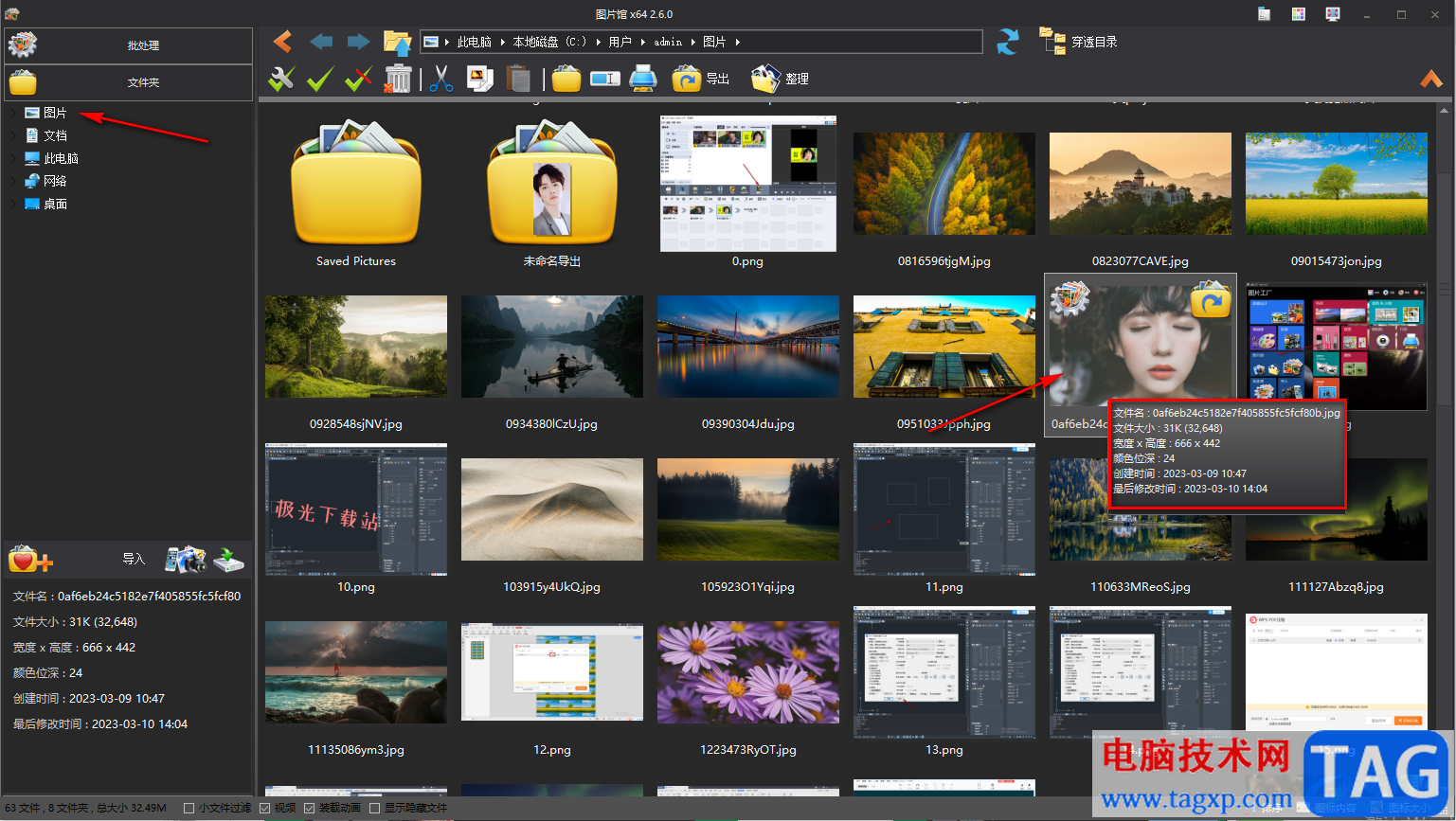
3.如果你想要批量压缩图片的话,那么我们将鼠标点击一下左上角的【批处理】按钮位置进行点击。
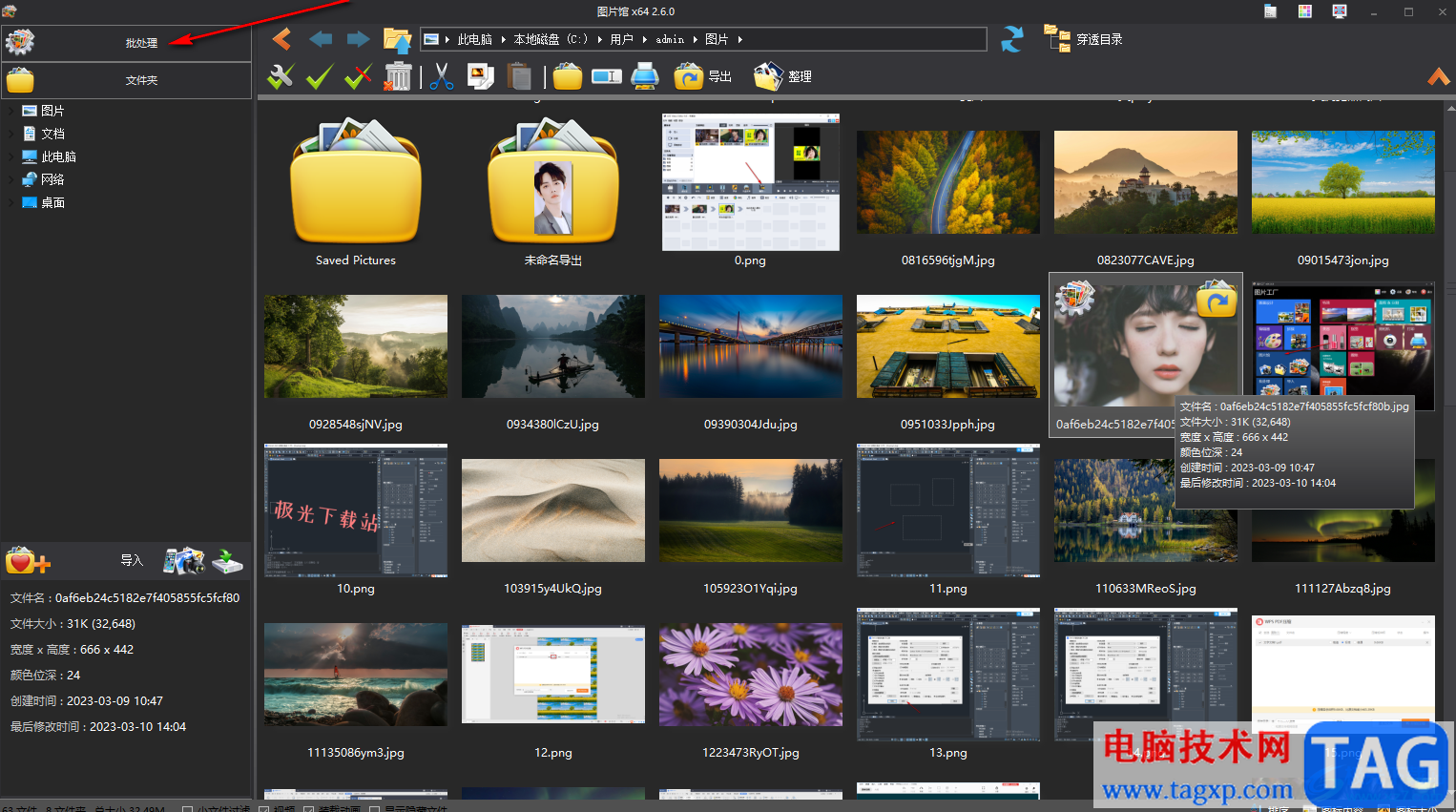
4.随后在该按钮下方就会弹出很多的功能选项,我们将【优化】这个选项找到并且进行点击。
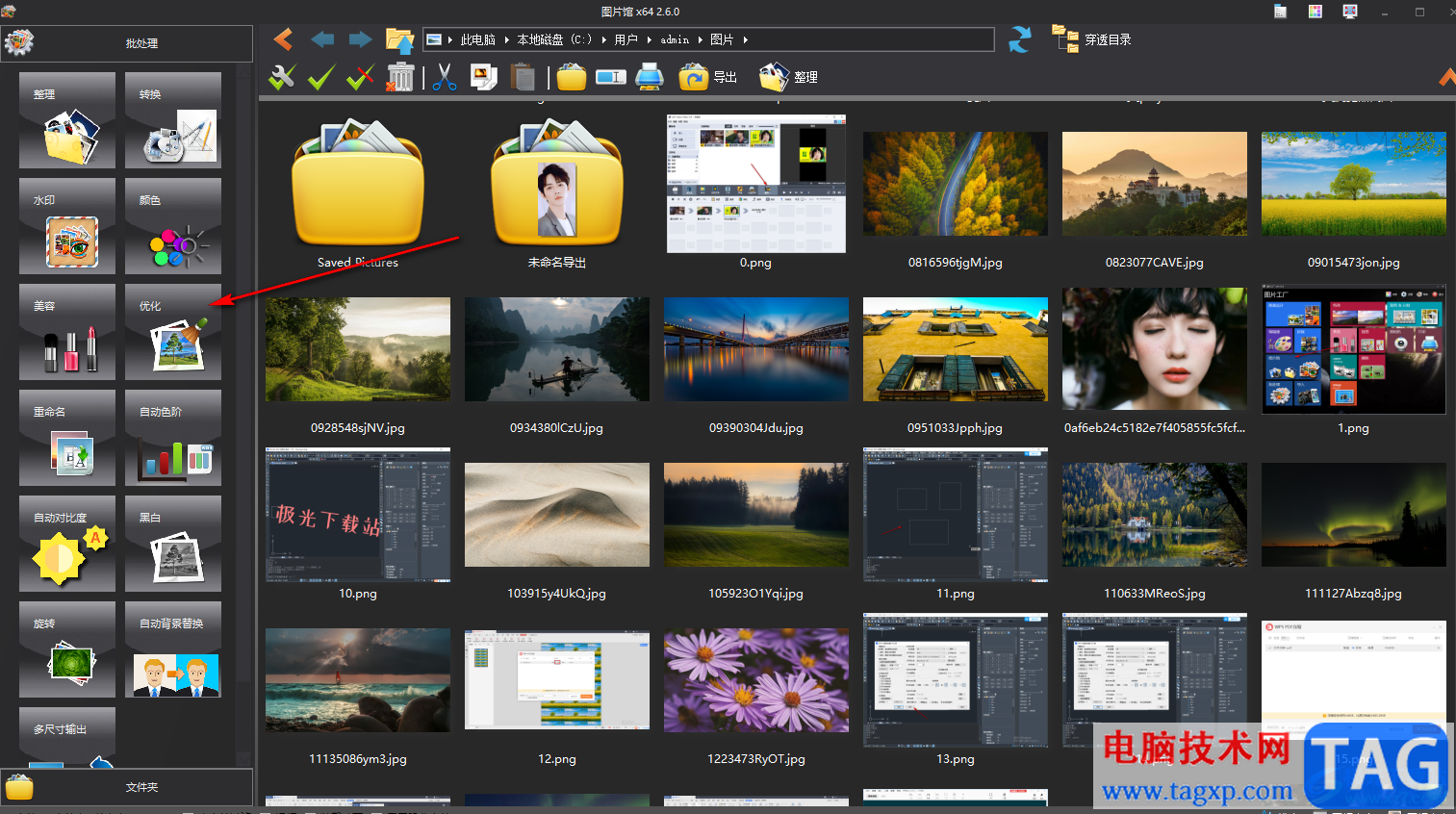
5.随后就会弹出一个优化的窗口,我们在该窗口中将【限制最大分辨率】勾选上,然后你可以在框中输入一个具体的分辨率数值,或者可以用鼠标拉动滑动按钮向左移动即可。
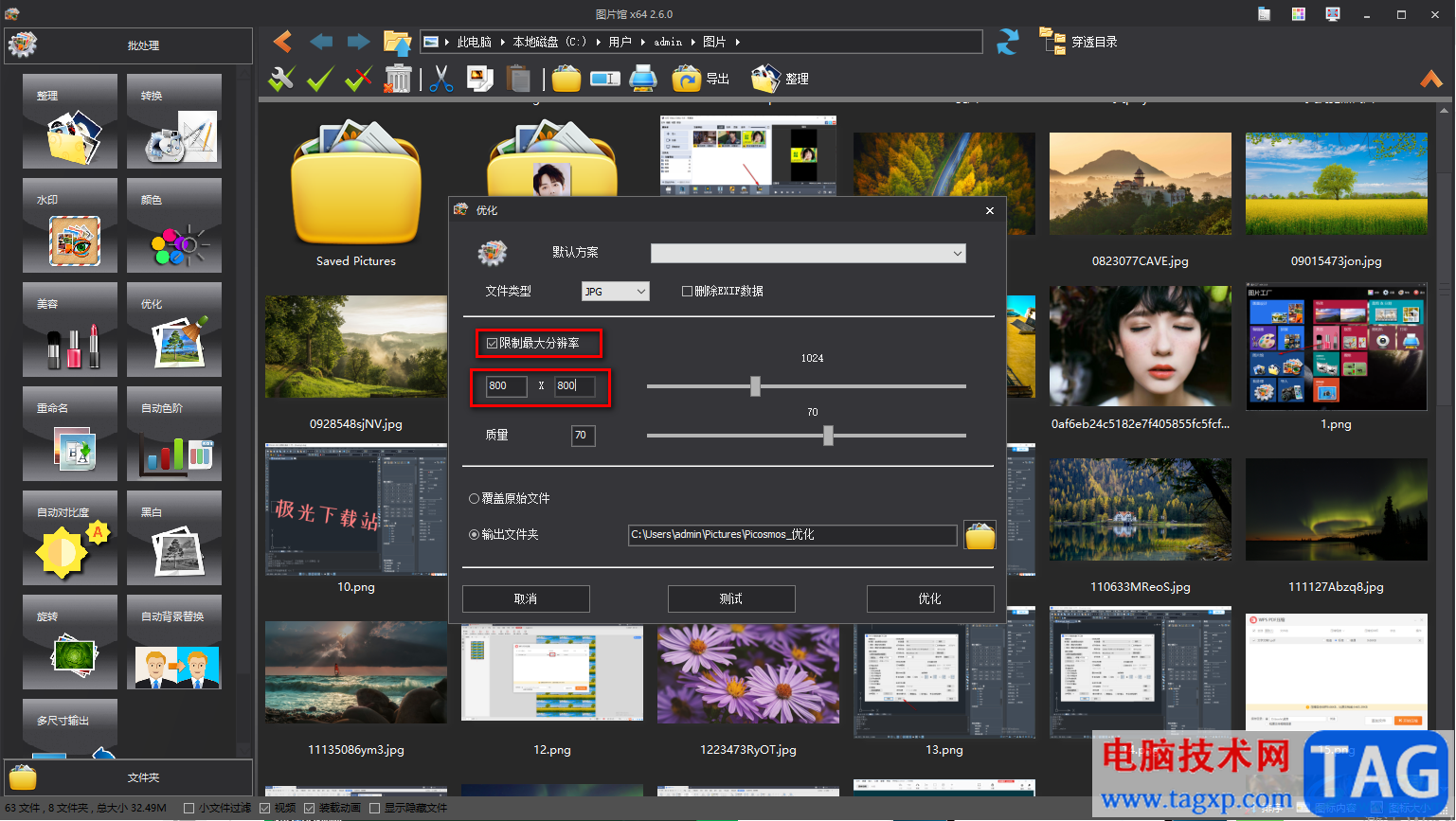
6.然后点击下方【输出文件夹】后面的文件夹图标,可以选择压缩后的图片的存放位置,之后点击【优化】按钮即可。
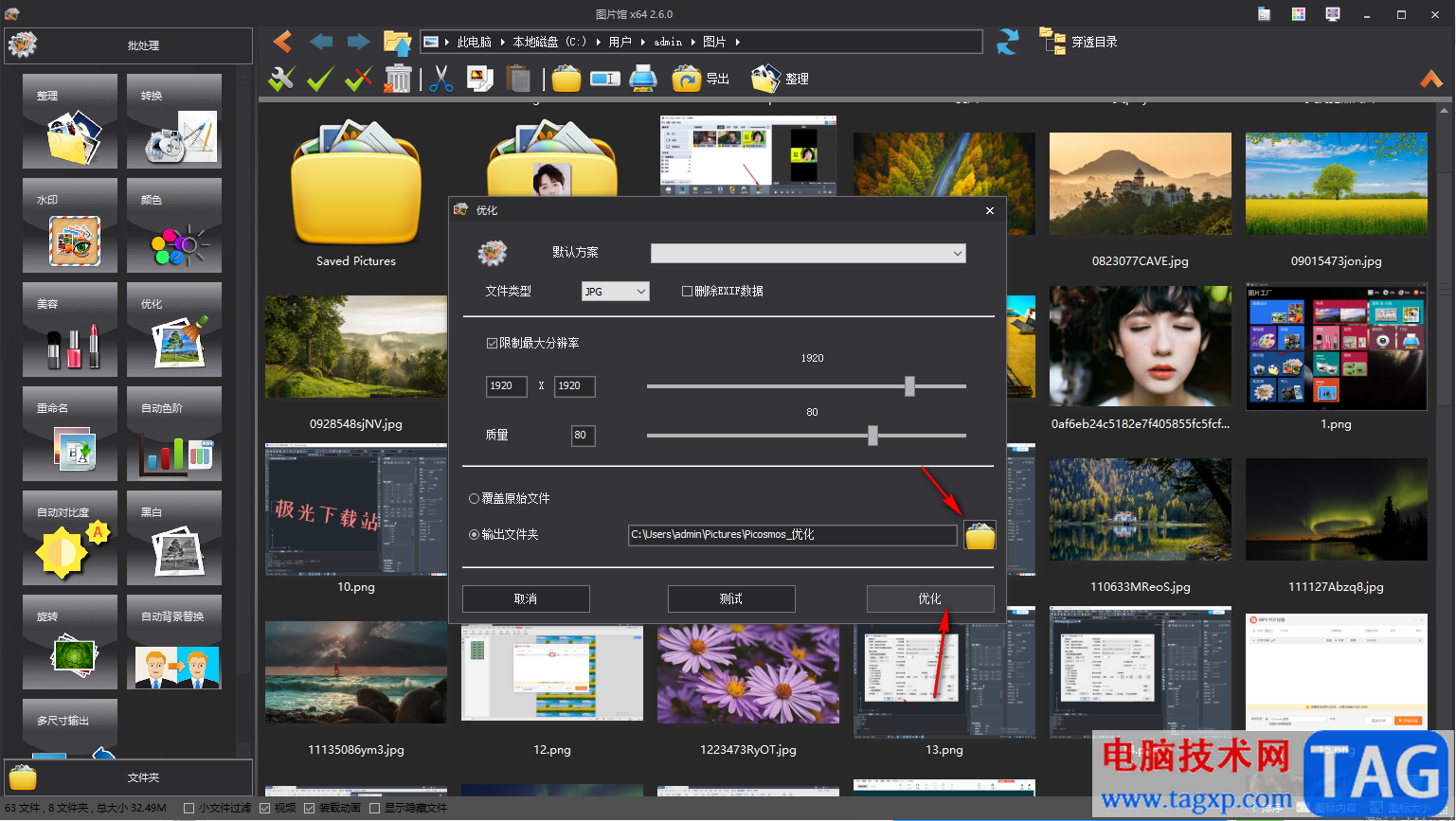
7.优化之后,会有一个优化报告的进度条,当进度条完全绿了之后就完成我们的压缩操作了。
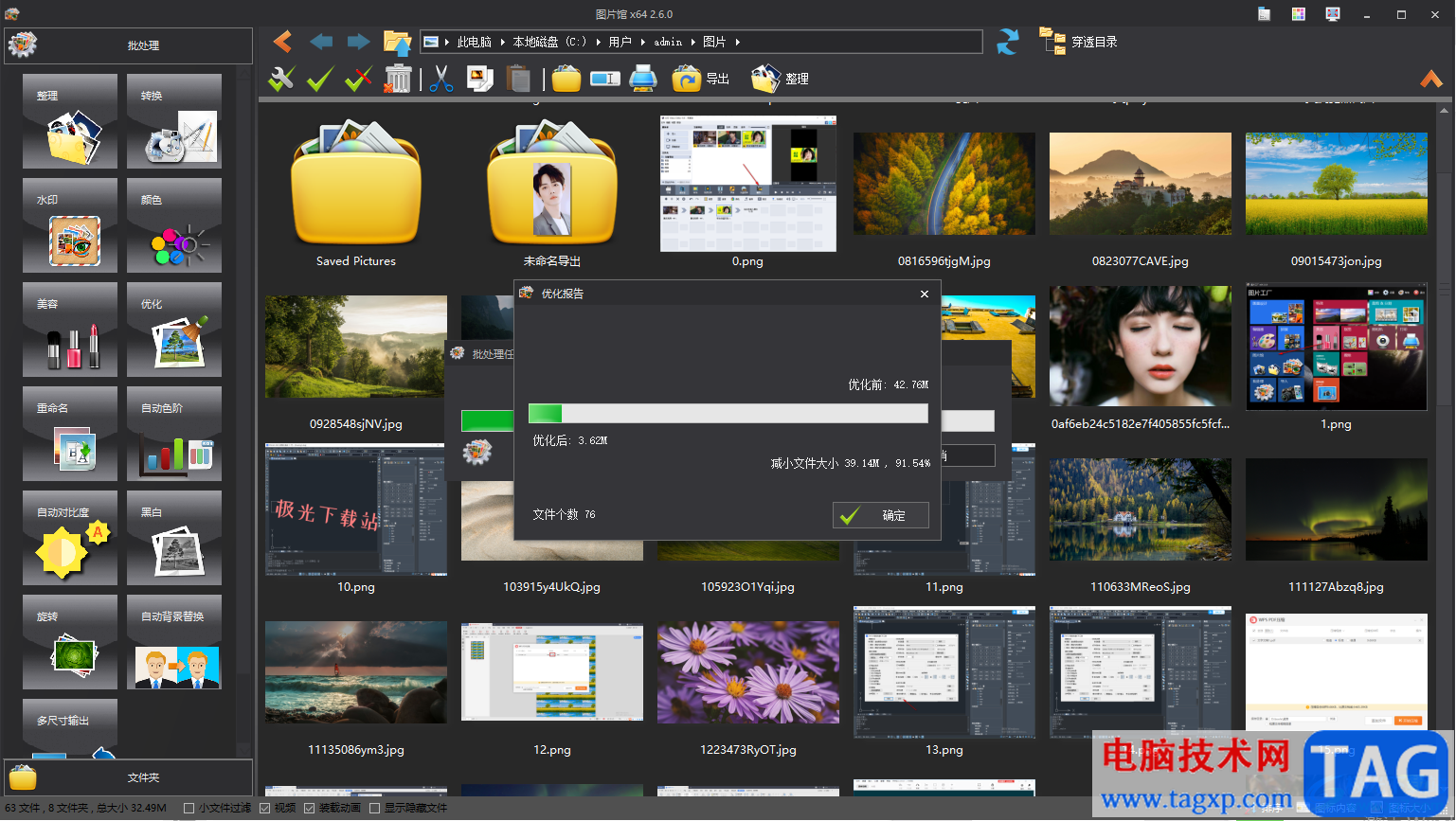
以上就是关于如何使用图片工厂软件批量压缩图片大小的具体操作方法,在该软件中实用功能非常的多,可以批量压缩图片以及批量进行图片美化等操作,非常的方便,批量压缩的图片可以存放在自己的本地电脑中,感兴趣的话可以操作试试。
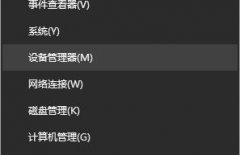 联想笔记本摄像头怎么打开
联想笔记本摄像头怎么打开
我们日常使用笔记本的时候免不了会打开摄像头,但是很多小伙......
阅读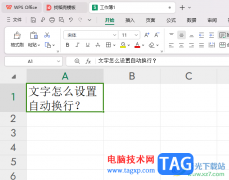 wps表格文字太长设置自动换行的方法
wps表格文字太长设置自动换行的方法
在WPS中编辑表格数据的时候,总是会遇到一些普遍的情况,比如......
阅读 win7怎么初始化网络设置
win7怎么初始化网络设置
win7系统是一款非常优秀的高性能系统,最近一段时间里有很多......
阅读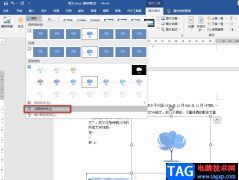 Word把图片背景变成透明的方法
Word把图片背景变成透明的方法
很多小伙伴在使用Word对文字文档进行编辑的时候经常会需要在文......
阅读 Switch渡神纪芬尼斯崛起金手指代码作弊码
Switch渡神纪芬尼斯崛起金手指代码作弊码
本金手指只支持switch版本的渡神纪芬尼斯崛起使用,本金手指支......
阅读 抖音火山版该怎么拍摄同
抖音火山版该怎么拍摄同 中国标准动车组下线:时
中国标准动车组下线:时 Meta、Alphabet 加入 Stripe 拥
Meta、Alphabet 加入 Stripe 拥 微软的Surface Duo首次发布固
微软的Surface Duo首次发布固 AdDuplex:Windows10 2004现在占据
AdDuplex:Windows10 2004现在占据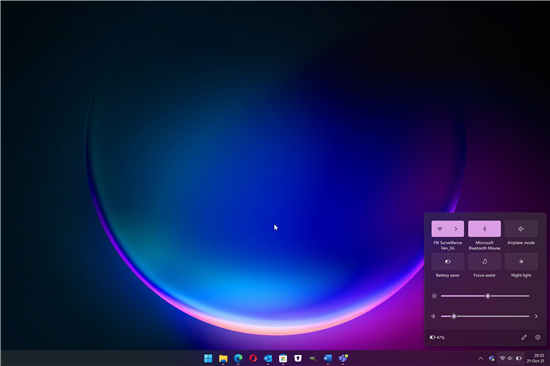 微软开发频道发布 Window
微软开发频道发布 Window 大家普遍对网络安全的七
大家普遍对网络安全的七 Microsoft准备关闭Internet E
Microsoft准备关闭Internet E 《木筏求生》锤子在哪?
《木筏求生》锤子在哪? LOL手游隐藏任务怎么触发
LOL手游隐藏任务怎么触发 剑与远征瓦尔克试炼之地
剑与远征瓦尔克试炼之地 撼讯显卡质量怎么样
撼讯显卡质量怎么样 鼎桥m40和华为mate40区别
鼎桥m40和华为mate40区别 电脑最干净的五款浏览器
电脑最干净的五款浏览器 快麦打印机打一张空白一
快麦打印机打一张空白一 稻壳阅读器启用自动检测
稻壳阅读器启用自动检测 如何在 Windows 11 上下载
如何在 Windows 11 上下载  WPS表格打开/关闭右下角状
WPS表格打开/关闭右下角状 wps表格设置断层序号自
wps表格设置断层序号自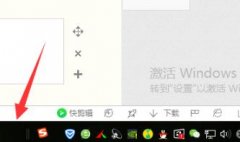 win10运行新任务的代码详细
win10运行新任务的代码详细 安卓手机重置便携式热点
安卓手机重置便携式热点 d-link云路由器如何管理教
d-link云路由器如何管理教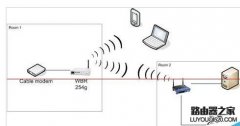 怎么设置路由器桥接延长
怎么设置路由器桥接延长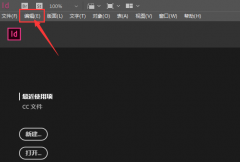
还不知道InDesign是如何设置图层不隐藏的吗?今日小编就介绍了InDesign设置图层不隐藏方法,相信通过学习本篇教程,大家对InDesign软件一定会有更多的了解的。...
次阅读
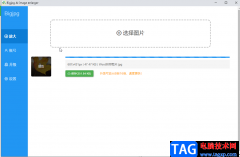
BigjpgAIimageenlarge是一款用于放大图片的软件,使用该软件放大图片时我们可以选择放大的倍数,实现无损放大的效果,非常实用。但是有的小伙伴在使用BigjpgAIimageenlarge时发现导入图片提示“超...
次阅读
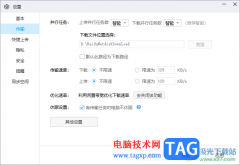
电脑版百度网盘是大家非常喜欢的一款网盘备份软件,将自己的一些重要文件备份到电脑版百度网盘中进行友好的存放,一些小伙伴常常会使用百度网盘进行上传很多的大文件,时间长久之后,...
次阅读
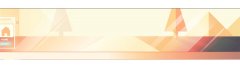
如何用AI绘制科技感十足炫酷的汽车内饰场景图呢,话说不少用户都在咨询这个问题呢?下面就来小编这里看下用AI绘制科技感十足炫酷的汽车内饰场景图的图文操作步骤吧,需要的朋友可以参考...
次阅读

360安全浏览器是很多小伙伴都在使用的一款便捷浏览器,它拥有超强的内核性能,极快的浏览速度,并且占用内存小,能够让浏览器的运行更加顺畅。在使用360安全浏览器的过程中,当我们需要...
次阅读
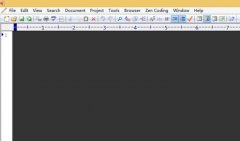
在我们使用EditPlus软件的过程中,如果我们想要插入表格,该怎么操作呢?下面小编就将EditPlus插入表格的详细方法分享给大家哦。...
次阅读

很多小伙伴在选择4K视频播放器时都会将PowerDVD作为首选,因为这款播放器有强大的解码功能,能够流畅播放蓝光光盘以及高清视频。有的小伙伴在使用PowerDVD播放器时想要关闭PowerDVD播放器的开...
次阅读
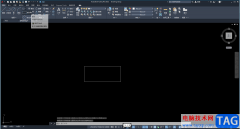
autoCAD是一款非常好用的办公软件,功能非常丰富且强大,可以满足我们的各种图纸编辑需求,所以很多小伙伴都在使用该软件。如果我们在autoCAD中绘制图形后,希望旋转图形,小伙伴们知道具...
次阅读
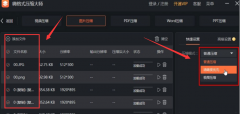
最近不少小伙伴咨询小编嗨格式压缩大师怎么处理图片?下面就为大家带来了嗨格式压缩大师缩小图片体积步骤介绍,有需要的小伙伴可以参考下哦。...
次阅读
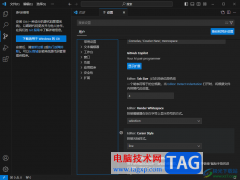
visualstudiocode编辑器提供了十分智能的编辑页面,以及十分齐全的操作功能,其中我们还可以根据自己的需求为控制光标样式进行修改设置,有的小伙伴使用visualstudiocode进行编辑内容的时候,不...
次阅读
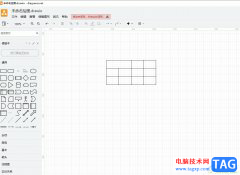
Draw.io是一款非常专业的在线绘图软件,它的功能十分强大,不仅支持各种各样的图表绘制,还支持多种资源类型的导出,为用户提供了不错的绘图平台,因此Draw.io软件收获了大量用户的一致好...
次阅读
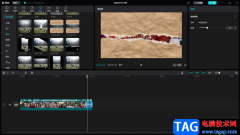
剪映是目前非常受欢迎的一款视频剪辑软件,大家可以通过剪映这款软件进行制作出一个很多的视频作品出来,在剪映这款软件中有很多的编辑工具可以使用,也提供了非常丰富的特效功能和转...
次阅读
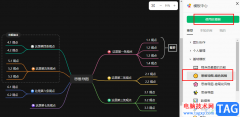
语雀是一款十分方便实用的在线文档编辑与协同工具,在这款软件中,我们可以根据自己的需求创建各种类型的知识库以及文档。在编辑文档的过程中,如果有的小伙伴不知道该怎么开始进行编...
次阅读

WPS文档是一款非常好用的软件,其中的功能非常丰富,可以满足各种办公需求,很多小伙伴都在使用。如果我们想要在电脑版WPS文档右侧删除修订记录,小伙伴们知道具体该如何进行操作吗,其...
次阅读
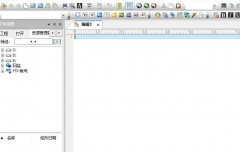
UltraEdit输出文件怎么不显示标题?下面是小编介绍UltraEdit关闭标题的技巧,有需要的小伙伴一起来下文看看吧,希望可以帮助到大家!...
次阅读